使用工具面板创建形状图层和文本图层。
上次更新日期:
2025年4月24日
- Adobe Premiere Pro 用户指南
- Beta 版
- 快速入门
- 硬件和操作系统要求
- 创建项目
- 工作区和工作流程
- Frame.io
- 导入媒体
- 导入
- 从 Avid 或 Final Cut 导入
- 搜索导入的媒体
- 文件格式
- 使用时间码
- 编辑
- 编辑视频
- 序列
- 生成式扩展
- 剪切和修剪剪辑
- 视频
- 音频
- 基于文本的编辑
- 高级编辑
- 最佳实践
- 视频效果与过渡
- 标题、图形和字幕
- “属性”面板
- 字幕
- 动态图形模板
- 最佳实践:加快图形工作流程
- 停用旧版字幕常见问题解答
- 将旧版字幕升级为源图形
- 字体和表情符号
- 动画和关键帧
- 合成
- 颜色校正和评分
- 色彩管理
- 导出媒体
- 协作编辑
- 长篇幅和系列工作流程
- 使用其他 Adobe 应用程序
- 组织和管理资源
- 改善性能和故障排除
- 扩展和增效工具
- 视频和音频流式处理
- 监控资源和离线媒体
- 监控资源
- 离线媒体
- 监控资源
Adobe Premiere Pro 中的“属性”面板为使用蒙版创建显示动画提供了强大的工作流程。
开始之前:
创建项目,导入媒体,并在时间轴上组合序列。
-
-
要将形状图层转换为蒙版,请选择该形状,然后选择形状蒙版。
-
在效果控件面板中,为文本的位置添加动画效果。
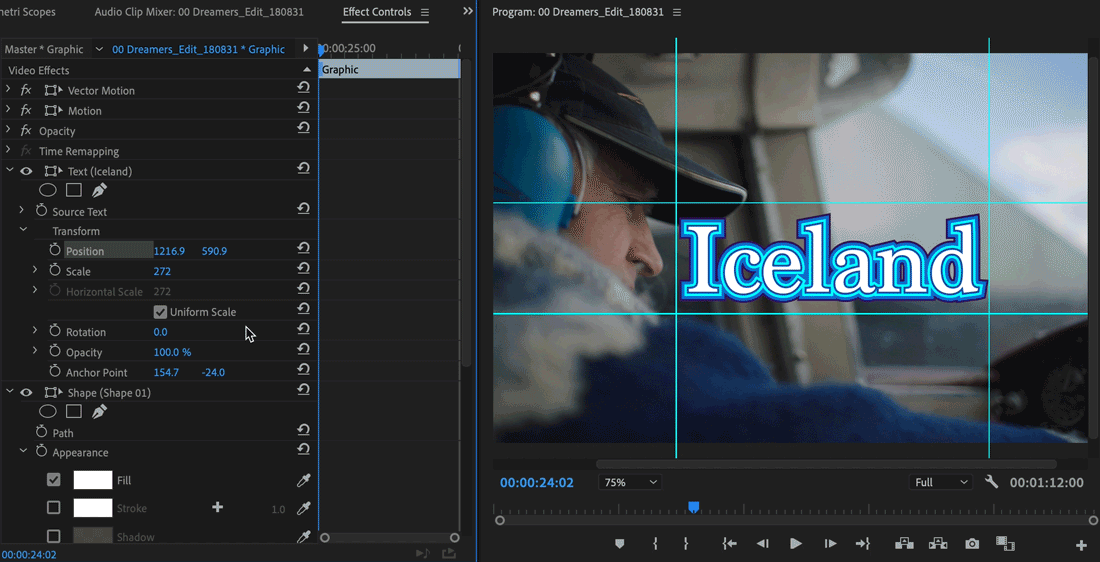
使用“效果控件”面板为字幕位置添加动画效果。 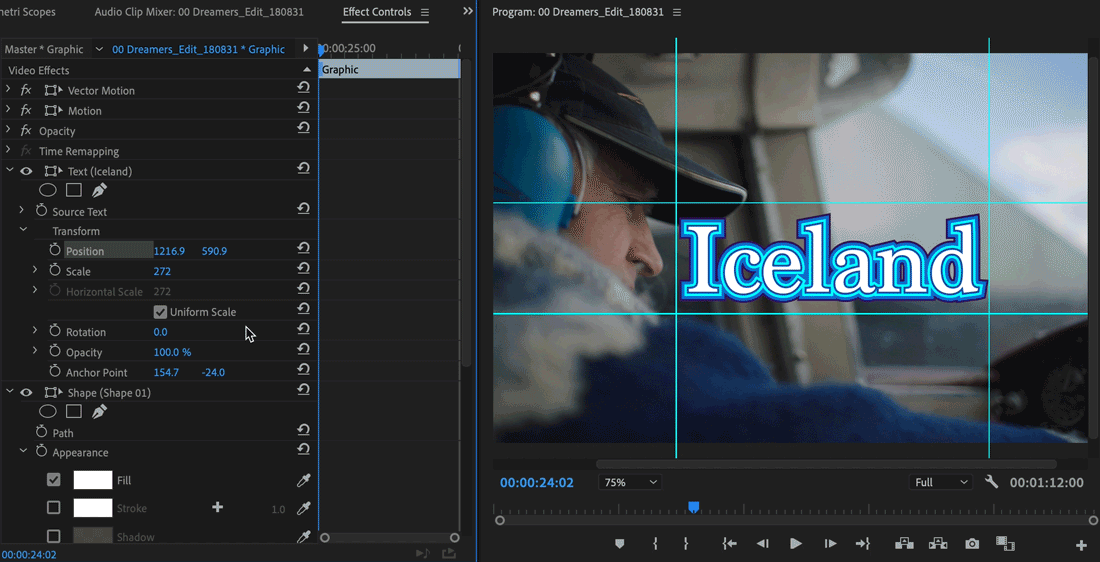
使用“效果控件”面板为字幕位置添加动画效果。 -
要将文本定位在第 0 帧的蒙版形状图层之外,请在效果控件面板中选择关键帧工具。
-
在效果控件面板中将播放指示器向右移动,然后更改文本的位置值,直到它显示在形状蒙版中。
-
将播放指示器返回到第 0 帧,然后选择播放。如有必要,请检查并微调动画。
更多此类内容
与我们联系


如果您对创建显示动画有疑问,请通过 Premiere Pro 社区与我们联系。我们很乐意提供帮助。